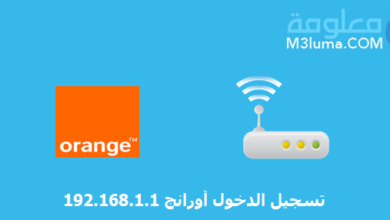تغير كلمة السر الواي فاي والروتور أمنية Umniah من الموبايل من خلال ١٩٢.١٦٨.١.١
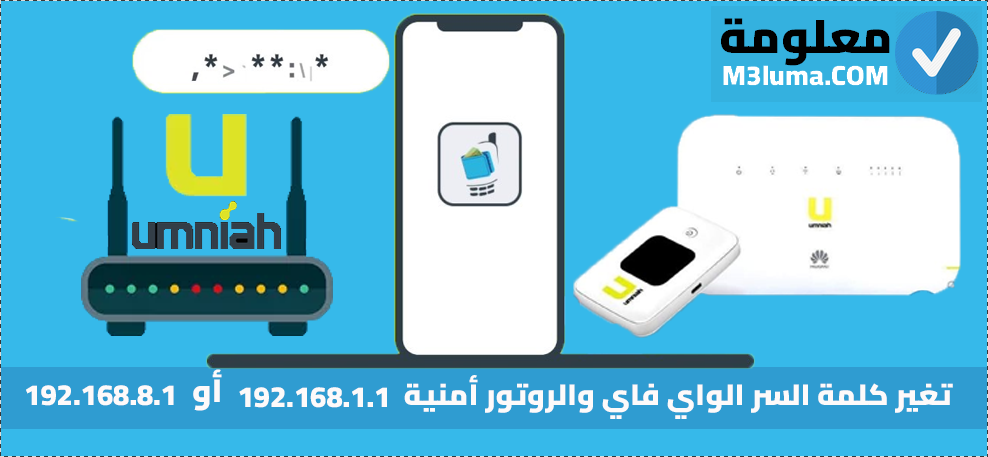
عدد كبير لا يعرفون طريقة تغيير باسورد امنية سواء طريقة تغيير باسورد الواي فاي امنية أو تغيير باسورد إعدادات الروتر. من الضروري ان تقوم بتغيير كلمة سر الروتور والواي فاي عند الشراء.
يمكن الأن لأي شخص ان يقوم باختراق الواي فاي الخاص بك من خلال الروتور في حالة لم تقم بتغيير كلمات السر الافتراضية. اليك ما يمكن ان يقوم به الشخص.
 التجسس عليك وعلى عائلتك من خلال الواي فاي.
التجسس عليك وعلى عائلتك من خلال الواي فاي. ثقل الواي فاي بسبب العدد الكبر من المتصلين.
ثقل الواي فاي بسبب العدد الكبر من المتصلين. استهلاك باقة الانترنت الخاصة بك بسرعة.
استهلاك باقة الانترنت الخاصة بك بسرعة.
تابع الشرح كامل.
فيما يلي سوف نوضح طريقة تغير الباسورد امنيه الاردن سواء الذي يمتلك عنوان الـIP التالي (192.168.1.1) أو عنوان آخر وكذلك إعدادات الراوتر و ضبط اعدادات امنية، ما عليك سوى قراءة مقالنا للنهاية.
1- 192.168.l.l اعدادات امنية كيفية الدخول على صفحة الراوتر Umniah
طريقة تغيير باسورد راوتر امنية 192.168.1.1 سهلة وبسيطة سواء من الهاتف أو من الكمبيوتر كما سنرى في الفقرة التالية.
في حالة كنت تريد الدخول الى الراوتر أمنية من خلال الهاتف من الضروري ان تكون متصل بشبكة الواي فاي بهاتفك. حتى لو لم يكن هناك انترنت تستطيع الاتصال بالروتوربدون انترنت.
الخطوة 1:
قم بتسجيل دخول راوتر امنية من المتصفح وكتابة عنوان IP التالي 192.168.1.1 في خانة البحث.
او
يمكن تطبيق الشرح سواء من الهاتف او الكمبيوتر
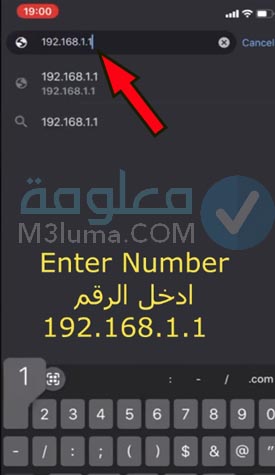
الخطوة 2:
أكتب “اسم المستخدم” و “كلمة المرور” ثم الضغط على “تسجيل الدخول”
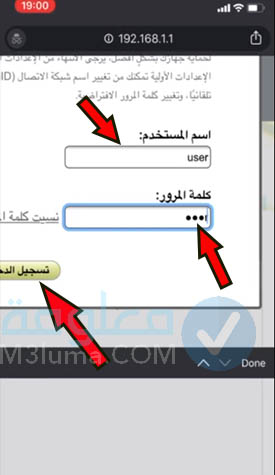
اسم المستخدم وكلمة السر الافتراضية التي تأتي مع الروتور سوف تجدها خلف الراوتر، او في عقد شراء الراتور. او عقد اشتراك الانترنت فودافون.
في حالة لم تتمكن من تسجيل الدخول الى روتور Umniah هذا يعني ان كلمات السر غير صحيحة او انه قد تم تغييرها من قبل، او انك نسيت باسورد راوتر Umniah. لا تقلق انا سوف اشرح لك جميع الحلول الممكنة.
معلومات الدخول الافتراضية لجهاز راوتر أمنية (عنوان IP ، اسم المستخدم، وكلمة المرور )
| الجهاز | اسم المستخدم Username | كلمة السر Password | عنوان IP Address |
| Umniah Evo Home | user | user | http://192.168.1.1 |
| Umniah Evo 4G | admin | admin | http://192.168.8.1 |
ماذا تفعيل في حالة نسيت باسورد راوتر Umniah ؟
- الحل رقم 1: جرب كلمات سر ثانية تستخدم بكثير من خلال ( جميع كلمات سر الراوتر )
- الحل رقم 2: اعادة ضبط اعدادات الروتور Umniah ( اعادة ضبط المصنع لروتور )
- الحل رقم 3: اتصل بشركة Umniah من خلال 1333 واطلب منهم كلمة سر الراوتر من خلال ( رقم خدمة عملاء) او اطلب منهم ان يرسلو لك شخص يقوم بمساعدتك.
من شبكة أمنية : 1333 من الشبكات الأخرى: 00962788001333
- الحل رقم 4: اختراق شبكة الواي فاي من خلال WPS
١٩٢.١٦٨.١.١ تغير كلمة السر الواي فاي امنيه Evo ايفو من الموبايل
الخطوة 3:
سوف تدخل على صفحة الراوتر باتباع الخطوات أعلاه، قم بالضغط على “تحديث تلقائي خلال فترة الخمول..” ثم النقر على “التالي“.
في الصفحة الموالية قم بالضغط على “التالي” بدون أي تغييرات. بعدها ستظهر لك صفحة أخرى اضغط على “إنهاء”
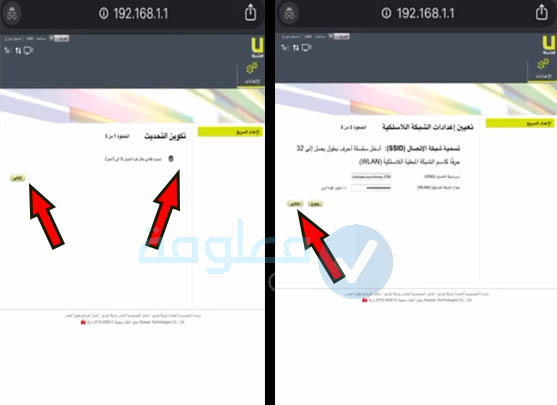
الخطوة 4:
سوف يتم إدخالك الآن إلى صفحة الإعدادات الخاصة براوتر امنية. قم بالدخول على خيار “wi fi تحكم”.
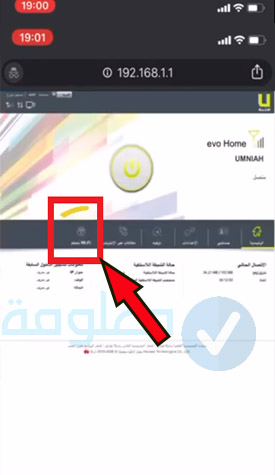
الخطوة 5:
في صفحة إعدادات الشبكة، قم بالنزول إلى خيار “مفتاح الشبكة اللاسلكية wlan” ثم كتابة باسورد الواي فاي الجديد. من الأفضل إدخال باسورد قوي.
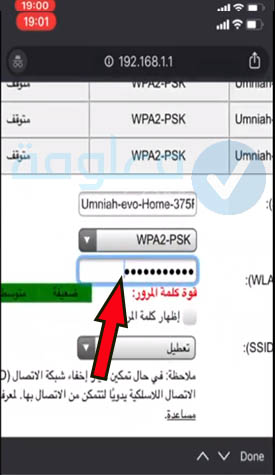
في الأخير قم بحفظ المعلومات من خلال الضغط على “تطبيق” لحفظ التغييرات.
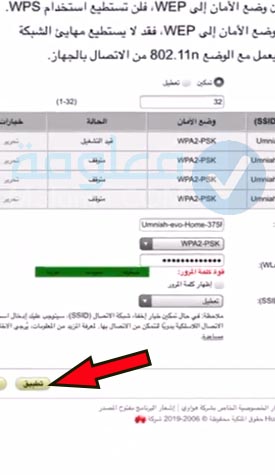
بهذه الخطوات ستتمكن من تغيير باسورد الواي فاي امنية بالشكل الصحيح
إذا وجد أي صعوبة في خطوة من الخطوات، أترك أسئلتك في التعليقات.
2- تغيير باسورد الواي فاي أمنية Evo ايفو من الكمبيوتر
1- أدخل على صفحة الروتر عن طريق كتابة عنوان ip الذي هو 192.168.1.1 أو 192.168.8.1
2- كتابة اسم المستخدم وكلمة المرور
3- على صفحة الإعدادات الرئيسية اضغط على تحكم WiFi
4- قم بإدخال باسورد واي فاي جديد في خيار مفتاح الشبكة اللا سلكية (WLAN)
5- أخيرا قم بحفظه بالضغط على “تطبيق”
تغيير باسورد الواي فاي امنية Umniah ماي فاي
فيما يخص راوتر امنية متنقل ماي فاي تستطيع أيضا تغيير كلمة السر الواي فاي في هذا النوع من رواتر امنية باتباع الخطوات التالية:
1- أولا الدخول على صفحة إعدادات ماي فاي امنية عن طريق عنوان 192.168.8.1
2- قم بكتابة الرقم السري admin للدخول على اعدادات راوتر امنية
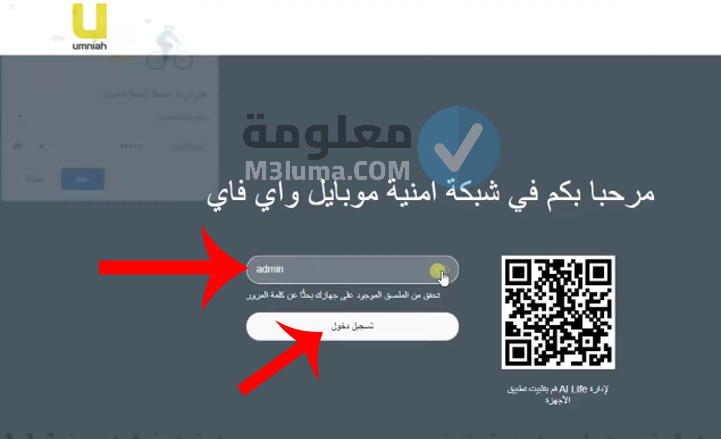
3- في الواجهة التالية اضغط على “تمكين والمتابعة”
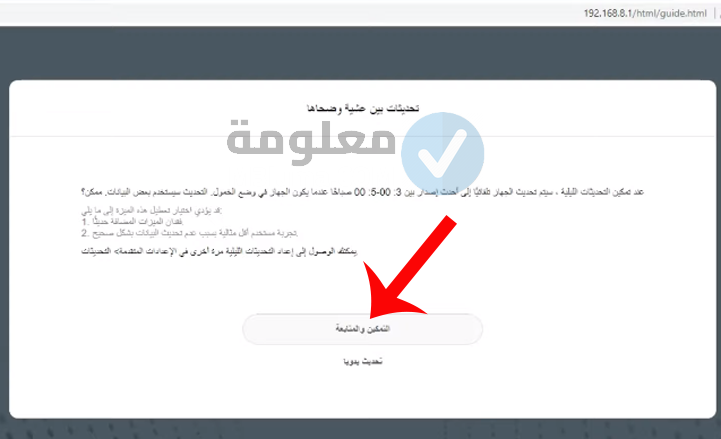
4- سيعرض لك اسم الشبكة وكلمة السر شبكة الواي فاي، قم بتغييرها و كتابة كلمة سر جديدة وحفظها حتى لا تنسى عليها. ثم الضغط على “التالي”.

5- سيطلب منك تغيير كلمة سر الروتر admin يفضل تغييرها واختيار كلمة سر أخرى من اختيارك حتى لا يتمكن أي شخص من الدخول على شبكتك دون إذنك أو اختراقها.
أخيرا اضغط على “ينهي”
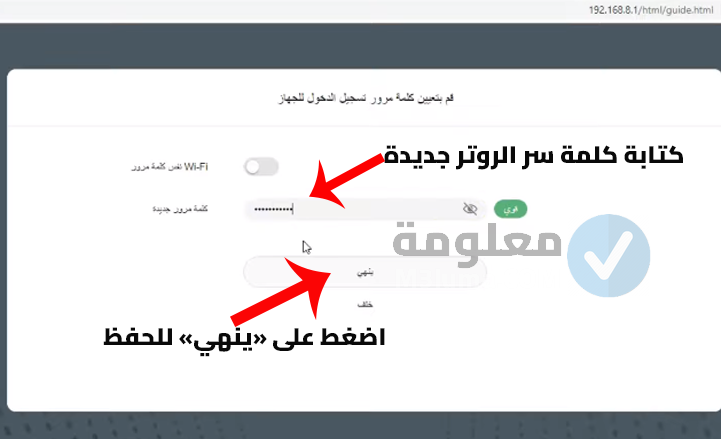
بهذه الطريقة انتهينا من إعدادت الخاصة بواجهة الإعداد السريعة سيتم فتح صفحة إعداد الروتر بنجاح.
في كانت كنت تريد تغيير باسورد الواي فاي مرة أخرى كل ما عليك هو الدخول على “إعدادات الشبكة wifi settings وستظهر معك خانة الباسورد يمكنك تغييره والحفظ.
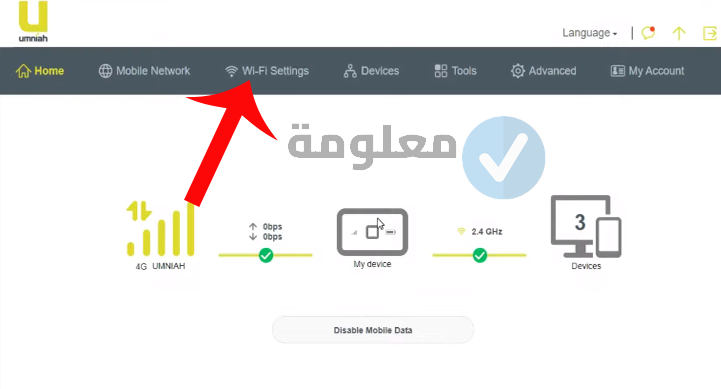
تغيير باسورد الواي فاي في راوتر هواوي huawei 4g لشركة امنية
في هذا الروتر يمكن تغيير كلمة المرور الخاصة بالشبكة بطريقة أخرى تختلف قليلا عن الرواتر السابقة اتبع الخطوات التالية وإذا وجدت أي صعوبة في انتباع الخطوات، أدخل على الشرح على يوتيوب من الرابط التالي👇
1- نقوم بالاتصال بالانترنت وندخل إلى صفحة الراوتر عبر كتابة (192.168.1.1) في خانة URL على المتصفخ.
2- تفتح صفحة الراوتر قم بإدخال user في خانة اسم المستخدم وإدخال user في خانة كلمة المرور.
3- ستدخل على صفحة الإعدادات نختار أيقونة “Wi Fi” وننقر عليها.
4- ستظهر لك ثلاث خيارات أدخل على “Multiple SSID”.
5- ندخل كلمة المرور الواي فاي الجديدة في خانة “Key Pass Phrase” يمكنك أيضا تغيير اسم الشبكة من “Name(SSID)”
6- أخيرًا اضغط على “Apply” وبهذا يكون قد تم تغيير كلمة المرور بنجاح.
تغير كلمة سر راوتر امنيه 192.168.1.1 umniah
تم تهيئة راوتر أمنية من قبل الشركة المصنعة له بسهولة لتمكنك من تغير الباسورد تسجيل الدخول بطريقة مباشرة عبر صفحة الإعدادات عن طريق ما يسمى بالإعداد السريع، وذلك يكون عن طريق اتباعك لعدد من الخطوات والتي يمكن سردها في السطور التالية:-
الخطوة 1:
لتأكد من أن الراوتر متصل بجهازك سواء كان الاتصال سلكي عن طريق كابل الإنترنت أو لا سلكي عن طريق الاتصال بالواي فاي.
الخطوة 2:
فتح المتصفح الإنترنت مثل قوقل كروم ونقوم بكتابة عنوان الـIP التالي 192.168.1.1 أو 192.168.8.1 ونضغط على “بحث “.
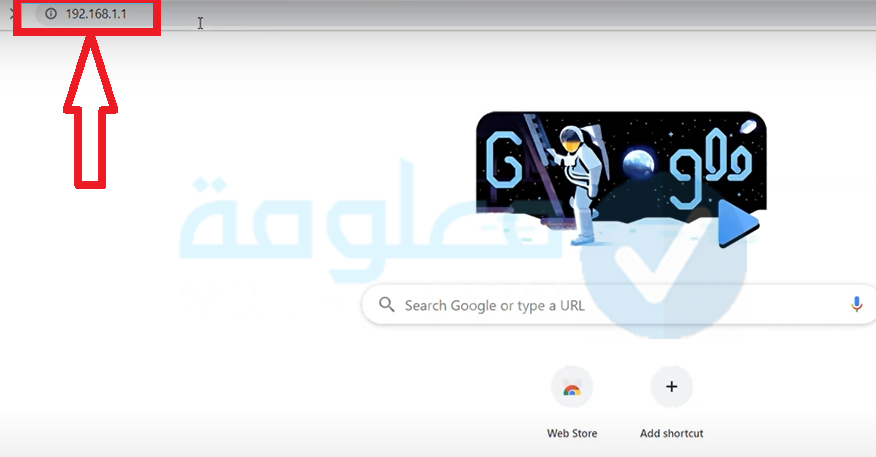
الخطوة 3:
نقوم بملء اسم المستخدم ، نقوم بكتابة كلمة المرور الخاصة بالراوتر, وننقر على “تسجيل الدخول”. ( هذه المعلومات ستجدها في الجزء الخلفي للراوتر ).
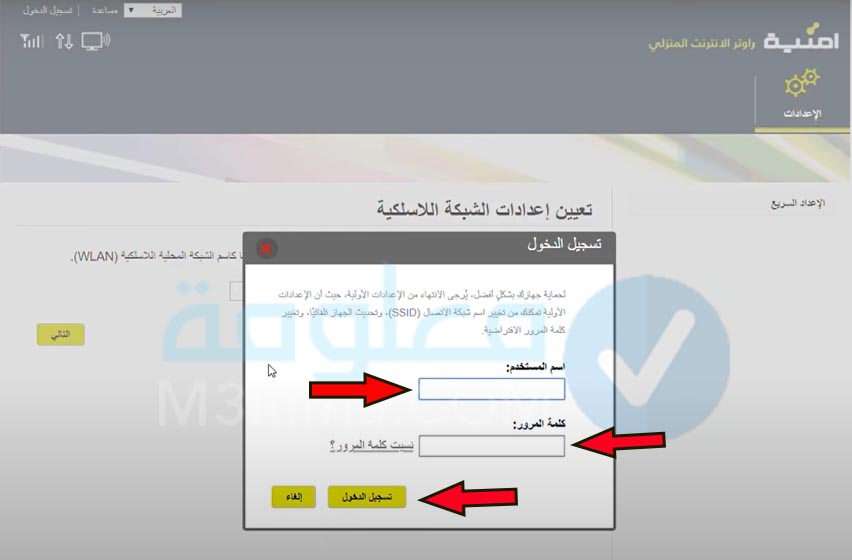
الخطوة 4:
بعد ذلك يتم الدخول إلى صفحة الراوتر الخاصة بشركة أمينة, وتظهر أمامك الصفحة الخاصة بتعيين إعدادات الشبكة اللاسلكية (الواي فاي).
نقوم بإدخال اسم شبكة الواي في في خانة الـSSID, ثم نقوم بالنقر على المربع الخاص بـ“تغيير كلمة السر”.
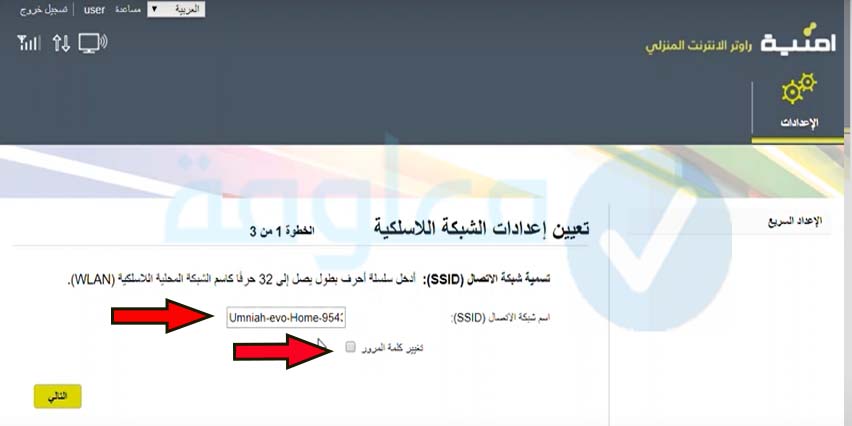
الخطوة 6:
نكتب كلمة المرور الخاص بالواي فاي في خانة “مفتاح الشبكة اللا سلكية”، ثم ننقر على أيقونة “التالي“.
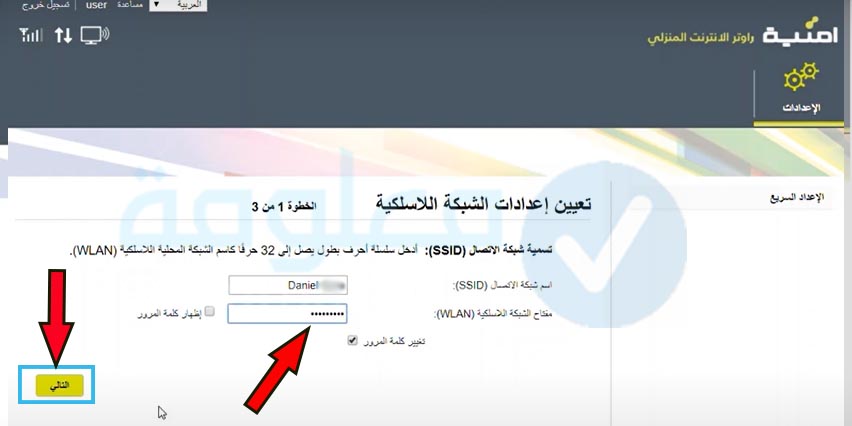
الخطوة 7:
بعد ذلك تفتح أمامك صفحة أخرى، لا تقم بتغيير أي معلومات، قم بالضغط مباشرة على خيار “التالي“.
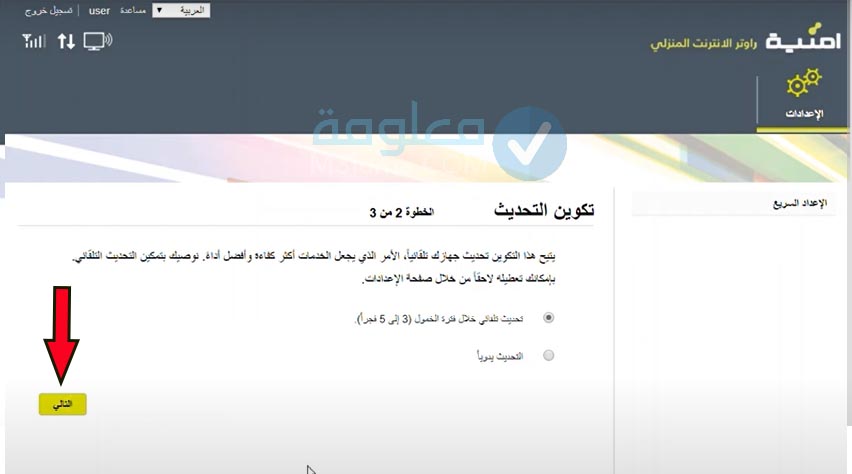
سوف تظهر لك صفحة أخرى الآن، وهي صفحة خاصة بتغيير باسورد الراوتر، في حال كنت تريد تغيير باسورد الراوتر، قم بملء الخانات من خلال:
- كتابة الباسورد الحالي.
- كتابة الباسورد الجديد.
- اختيار قوة الباسورد.
- إعادة كتابة الباسورد.
ثم بعد ذلك نضغط على أيقونة “إنهاء“.
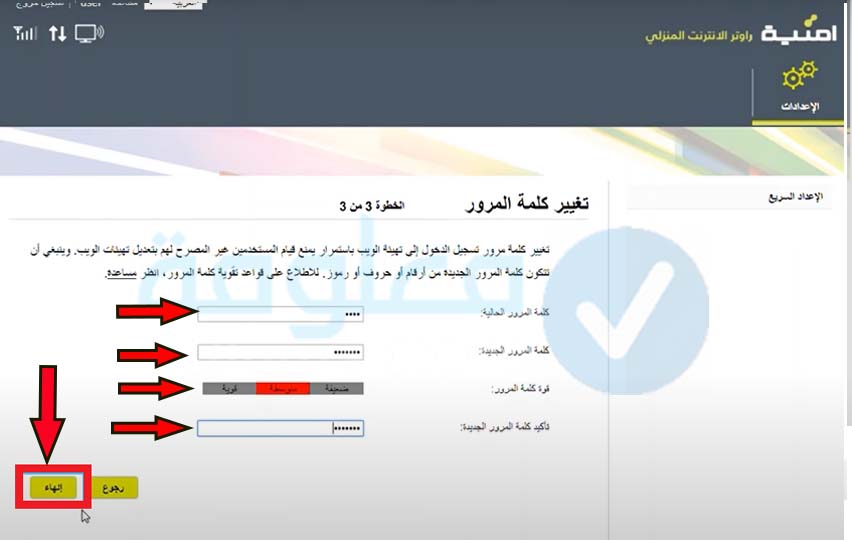
بهذا تتكون قد أتممت تغيير الباسورد الخاص بالواي فاي وكذا الباسورد الخاص براوتر أمينة (EVO).
اقرأ أيضا:
تغيير كلمة السر 192.168.1.1 ( جميع الشبكات )
١٩٢.١٦٨.١.١ تغير كلمة السر امنيه
الإعدادات المتقدمة للواي فاي لراوتر أمينة
يمكنك عمل إخفاء للشبكة والتحكم في عدد الهواتف المستخدمة لشبكة الواي فاي الخاصة بك كما يمكنك تغيير نظام التشفير ونوعه, وذلك من خلال اتباعك للخطوات التالية:
1- يجب الأول التأكد من أن الراوتر متصل بجهازك سواء كان الاتصال سلكي عن طريق كابل الإنترنت أو لا سلكي عن طريق الاتصال بالواي فاي.
2– نقوم بفتح المتصفح الإنترنت مثل قوقل كروم ونقوم بكتابة عنوان الـIP التالي (192.168.1.1) في خانة البحث ونضغط على “بحث”.
3- نقوم بملء اسم المستخدم، ثم نقوم بكتابة كلمة المرور الخاصة بالراوتر, وننقر على “تسجيل الدخول”.
4- ننقر على أيقونة “التالي” ونتابع الخطوات حتى نصل إلى إلى أيقونة “إنهاء”. كما شرحت في الفقرة السابقة.
5- تظهر أمامك الصفحة الرئيسية الخاصة بإعدادات الراوتر, فنقوم بالضغط على أيقونة “تحكم WiFi”.
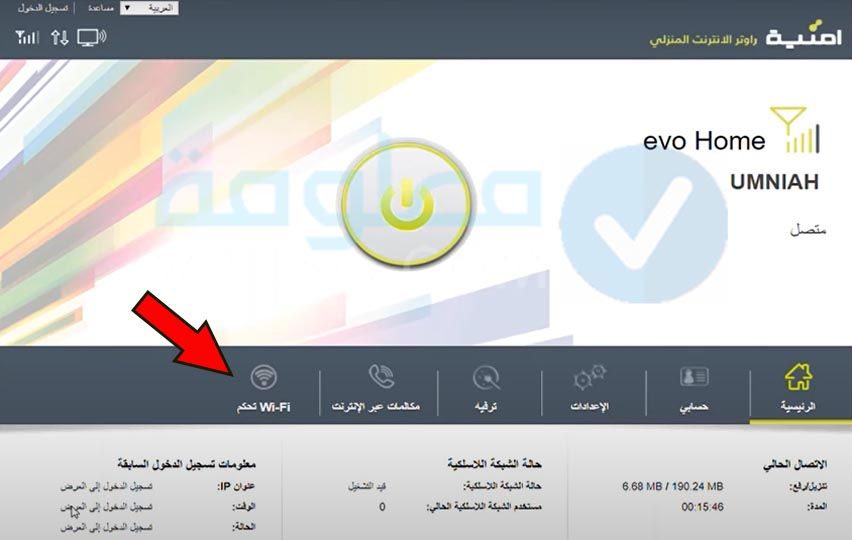
6- نصل بعد ذلك إلى إعدادات الراوتر نقوم بإدخال كلمة المرور الخاصة بشبكة الواي فاي في خانة “مفتاح الشبكة اللا سلكية”.
نضيف ونغير الإعدادات التي نريدها فنقوم:
- بتحديد عدد الأجهزة المسموح لها الاتصال بالشبكة من خلال أيقونة “الحد الأقصى لعدد الأجهزة” فنقوم بكتابة عدد الأجهزة في الخانة الخاصة بها.
- تغيير أو إضافة اسم الشبكة من خلال أيقونة “اسم شبكة الاتصال (SSID)” وكتابة الاسم الذي تريده في الخانة الخاصة بها.
- تغيير كلمة المرور لشبكة الواي فاي من خلال أيقونة “مفتاح الشبكة اللا سلكية (WLAN)”, وكتابة الباسورد الجديد في الخاصة الخاصة بها.
- يمكنك إخفاء شبكة الواي فاي الخاص بك من خلال أيقونة “إخفاء اسم شبكة الاتصال (SSID)”, فنقوم الضغط على السهم الموجه للأسفل في المستطيل الخاص بها فيظهر خيار “تشغيل” أو “تمكين” فنقوم بالنقر عليه.
8- بعد إضافة وتغيير الإعدادات السابقة تقوم بعد ذلك بالضغط على أيقونة “تطبيق“, وبهذا يتم تغيير الإعدادات المتقدمة بنجاح.
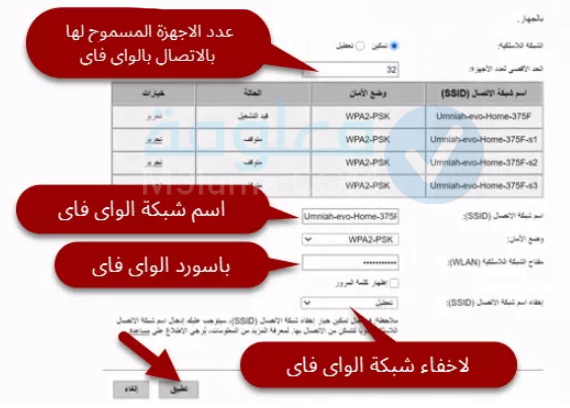
باقات الإنترنت الخاص بشركة أمينة
تمتلك شركة أمينة العديد من الباقات التي تقدمها على الراوتر EVO, للإنترنت المنزلي والتي تتمثل في التالي:-
- سعة الباقة 60 غيغا بايت صالحة لمدة شهر كامل وتكون سعر الحزمة 8 دينار.
- سعة الباقة 110 غيغا بايت صالحة لمدة شهر كامل وتكون سعر الحزمة 14 دينار.
- سعة الباقة 150 غيغا بايت صالحة لمدة شهرين كاملين وتكون سعر الحزمة 20 دينار.
طرق الاستعلام عن الحزم المتبقية لـ EVO
يمكنك الاستعلام عن الحزم المتبقية من الإنترنت لاشتراكات الانترنت من خلال عدة طرق, وهي:-
- الاتصال بقائمة *888#.
- عبر قائمة Connection Manager””.
- التطبيق الخاص بأمينة أو الموقع الإلكتروني الخاص بها.
اقرأ أيضا:
١٩٢.١٦٨.١.١ معرفة كلمة السر admin
طريقة تغيير الباسورد لبعض أجهزة الواي فاي الأخرى
توجد بعض الأجهزة الأخرى التابعة لشركة أمينة الأردنية, والتي سوف نوضح طرق تغيير الباسورد الخاص بها في هذه الفقرات وهذه الأجهزة هي:-
جهاز 3G ROUTER المنزلي
طريقة تغيير الباسورد الخاص بهذا الجهاز من خلال اتباعك للخطوات التالية:-
1- ندخل إلى صفحة الراوتر عبر كتابة هذا الكود (192.168.1.1) في خانة البحث.
2- تفتح صفحة الراوتر ويتطلب منك إدخال كلمة (admin) في خانة “اسم المستخدم وإدخال كلمة (admin) في خانة كلمة المرور.
3- نختار أيقونة “Settings” وننقر عليها.
4- نختار أيقونة “WLAN Basic Settings” ونضغط عليها.
5- أخيرًا ندخل كلمة المرور الجديدة ثم ننقر على “Apply” وبهذا يكون قد تم تغيير كلمة المرور بنجاح.
أجهزة 4G ROUTER , WINGLE, MIFI الشخصية
طريقة تغيير الباسورد الخاص بجميع هذه الأجهزة الشخصية وذلك من خلال اتباعك للخطوات التالية:-
1- نقوم في البداية بالدخول إلى صفحة الراوتر عبر كتابة هذا الكود (192.168.8.1) في خانة البحث.
2- بعد ذلك تفتح صفحة الراوتر ويتطلب منك إدخال كلمة (admin) في خانة “اسم المستخدم وإدخال كلمة (admin) في خانة كلمة المرور.
3- نختار أيقونة “Control Wi Fi” وننقر عليها.
4- نضغط على أيقونة “WLAN Basic Settings” للانتقال لصفحة تغيير كلمة المرور.
5- ندخل كلمة المرور الجديدة في خانة ” WPA pre-shared key”, كما ندخل اسم شبكة الواي فاي الجديد في خانة “SSID”
6- بعد ذلك ننقر على “Apply” وبهذا يكون قد تم تغيير اسم المستخدم والباسورد بجميع أجهزة هذه الشبكات بنجاح.
وختامًا عزيزي القاري فقد بينا طريقة تغير كلمة السر أجهزة الواي فاي الخاصة بشركة أمنية الأردنية والتي تحمل عنوان IP (192.168.1.1) , كما ذكرنا الباقات المختلفة وكذلك طرق الاستعلام عن الحزم المتبقية, فيمكنك معرفتها من خلال قراءة مقالنا للنهاية.
يمكنك الاطلاع على كيفية تغيير كلمة المرور 192.168.1.1 لجميع الشبكات في الجدول التالي:
المقال الأساسي : تغيير كلمة السر 192.168.1.1